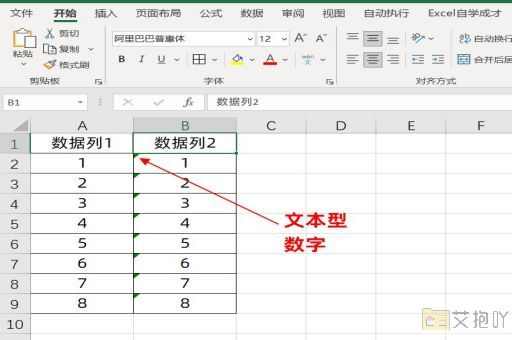excel如何填充空白单元格为0
在使用excel进行数据处理时,我们经常会遇到一些空白的单元格。这些空白单元格可能会导致我们的数据分析、计算或图表绘制出现问题。我们需要将这些空白单元格填充为0或者其他特定的值。本文将详细介绍如何在excel中填充空白单元格为0。
一、手动填充法
手动填充是最简单的方法,适合于只有少数几个空白单元格需要填充的情况。具体操作步骤如下:

1. 选中需要填充的空白单元格。
2. 然后,在编辑栏中输入“0”,或者点击工具栏上的数字按钮选择“0”。
3. 按enter键确认填充。
二、使用快捷键法
如果空白单元格比较多,但又比较集中,可以使用快捷键进行快速填充。具体操作步骤如下:
1. 选中需要填充的空白单元格区域。
2. 然后,按ctrl+g键打开“定位”对话框。
3. 在“定位”对话框中,勾选“空值”选项,然后点击“确定”按钮。
4. 此时,所有的空白单元格都被选中了。在编辑栏中输入“0”,然后按ctrl+enter键即可完成填充。
三、使用公式法
如果空白单元格分布较广,且数量较多,可以使用公式进行批量填充。具体操作步骤如下:
1. 选中一个空白单元格,然后在编辑栏中输入“=if(isblank(a1),0,a1)”(假设a1是需要检查的第一个单元格)。
2. 按enter键确认公式,此时,该单元格中的空白已经被填充为0。
3. 将这个公式的应用范围扩大到整个工作表。可以通过拖拽填充柄,或者使用ctrl+c和ctrl+v复制粘贴的方式实现。
四、使用条件格式法
如果只是想在查看数据时让空白单元格显示为0,而不是真的在单元格中填充0,可以使用条件格式功能。具体操作步骤如下:
1. 选中需要设置条件格式的单元格区域。
2. 然后,点击菜单栏上的“开始”->“条件格式”->“新建规则”。
3. 在弹出的“新建格式规则”对话框中,选择“格式只适用于包含”的规则类型,然后在下拉列表中选择“空值”。
4. 点击“格式”按钮,打开“设置单元格格式”对话框。在“数字”选项卡中,选择“自定义”,然后在右侧的类型框中输入“0”,点击“确定”按钮关闭对话框。
5. 点击“确定”按钮关闭“新建格式规则”对话框,此时,所有选中的空白单元格都会显示为0。
以上就是在excel中填充空白单元格为0的几种方法。根据实际情况,可以选择最适合自己的方式进行操作。


 上一篇
上一篇